Jira の使用を開始する
Jira を使用するのが初めての場合は、新たに管理者やユーザーになった方を対象としたガイドをご覧ください。
タイムライン ビューは、プロジェクトにある課題のタイミング、期間、依存関係を視覚化するのに役立ちます。タスクの完了にかかる時間と、全体のスケジュールを簡単に確認できます。プロジェクトのステータスに関する一般的な概要が表示されるため、リーダーや関係者、またはチームに進捗状況を共有する際に最適です。
タイムラインの使用を開始するには、プロジェクトを開いて、プロジェクト ビュー ナビゲーション (プロジェクトのビューの上にある水平ナビゲーション) で [タイムライン] を選択します。タイムライン ビューは、ビジネス プロジェクト内でのみ利用できます。それでも表示されない場合は、プロジェクト管理者がタイムライン ビューをプロジェクトから削除した可能性があります。
プロジェクトのタイムラインはガント チャート ビューで、個別の課題のタイミングと順番を視覚化して計画するために使用できます。タイムライン上のスケジュール バーは、プロジェクトにある各課題の開始日と期限を表します。スケジュール バーの色は、各課題のステータスを表します。
横線の上にカーソルを置いて課題を選択し、課題の開始日と期限日を設定します。
スケジュール バーを移動して、課題の開始日と期限日を調整するか、各バーのハンドルをドラッグして期間を変更します。
スケジュール バーをドラッグして課題のスケジュールを変更します。課題にサブタスクがある場合は、それらも変更されます。
タイムラインで課題名を選択し、上下にドラッグして並べ替えます。
他の課題の完了が条件となる課題をタイムラインでリンクします。
特定の問題が原因でブロックされている可能性がある課題を表示します。
表示する期間 (週、月、四半期) を、右下のボタンで変更します。
右上の [現在] ボタンを選択すると、オレンジの縦線でマークされている現在の日付に戻ります。
[フィルター] を選択してタイムラインの課題をフィルタリングします。フィルターの使用方法についてはこちらをご確認ください。
課題の要約または説明にあるキーワードを使用して、タイムライン ビューで検索します。キーワードを入力すると、それらのキーワードを含むすべての課題が表示されます。課題キー全体を入力して検索することもできます。
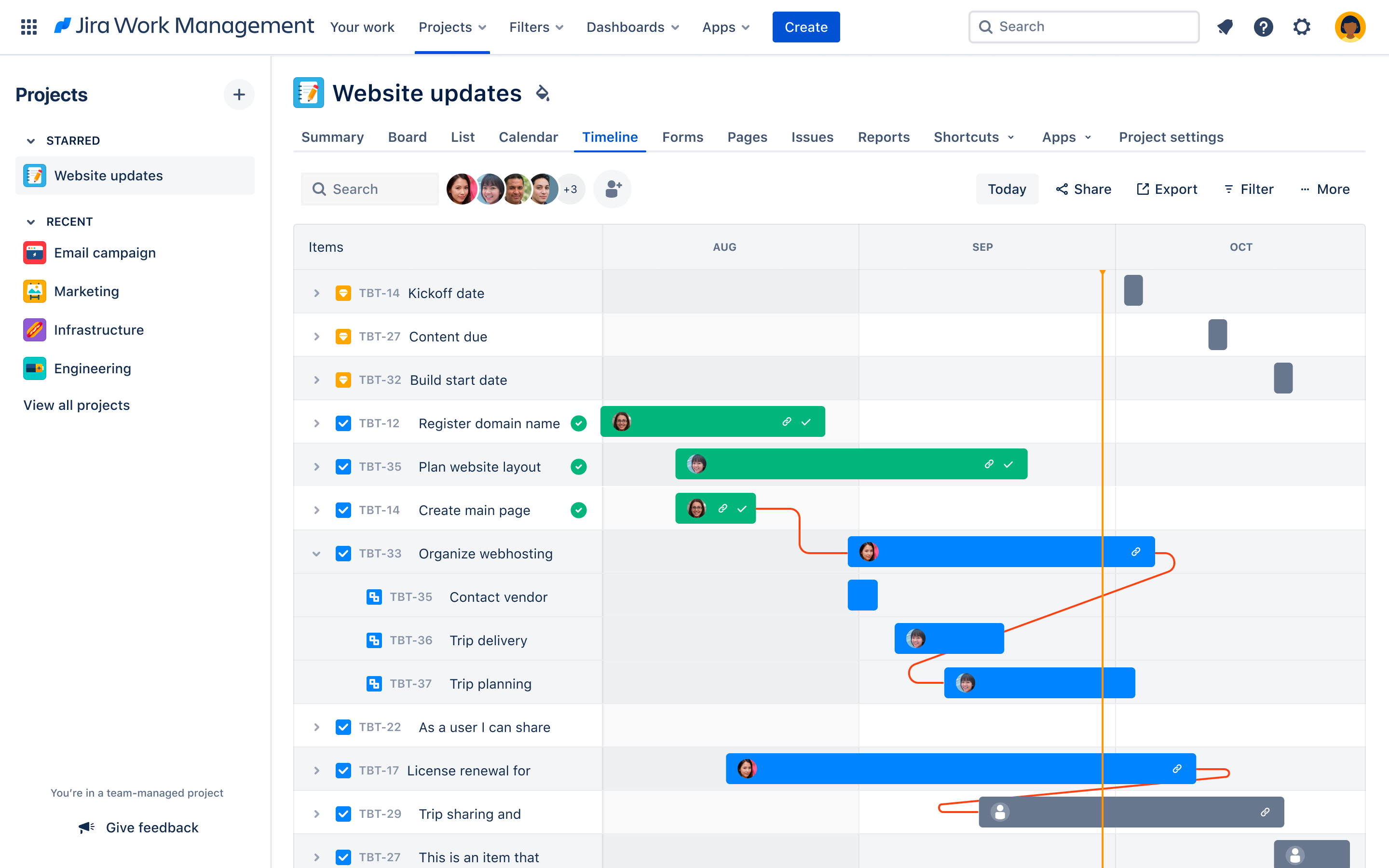
この内容はお役に立ちましたか?